Wie op zoek is naar een uitstekende terminal-gebaseerdtime management tool voor de Linux-opdrachtregel hoeft niet verder te zoeken dan de Taskwarrior-app. Het is een handige applicatie die de ideeën volgt die beroemd zijn gemaakt door David Allen's boek "Dingen voor elkaar krijgen".
Het ontwerp van Taskwarrior is doodeenvoudig en rechtter zake. Hiermee kunnen gebruikers taken maken, hun takenlijst vermelden, herinneringen maken en nog veel meer! Volg in onze gids hoe we Taskwarrior installeren en gebruiken vanaf de terminal als een taakbeheertool op Linux.
Opmerking: je kunt Taskwarrior gebruiken als je op Ubuntu, Debian, Arch Linux, Fedora of OpenSUSE werkt. Anders is compileren vanuit de broncode vereist.
Installeer Taskwarrior
Veel Linux-besturingssystemen dragen de Taskwarrior-toepassing rechtstreeks. Kies het besturingssysteem dat u hieronder gebruikt en volg de instructies om te leren hoe u het kunt laten werken.
Ubuntu
Ubuntu-gebruikers kunnen deze applicatie eenvoudig installeren dankzij de opname in de softwarebronnen van de distributie. Om het te krijgen, opent u een terminalvenster en gebruikt u de geneigd commando.
sudo apt install taskwarrior
Debian
Degenen die Debian Stable of nieuwer gebruiken, kunnen Taskwarrior aan het werk krijgen met behulp van de Apt-get commando.
sudo apt-get install taskwarrior
Arch Linux
Arch heeft een versie van Taskwarrior in hun softwarebronnen die gebruikers kunnen installeren. Het is beschikbaar via de repo 'Community'. Volg de onderstaande stappen om het te krijgen.
Stap 1: Open Pacman.conf in de Nano-teksteditor, met sudo-rechten.
sudo nano /etc/pacman.conf
Stap 2: Blader door de Pacman.conf-bestand en zoek naar de "Community" -repository. Verwijder alle # symbolen voor "Community" om het gebruik ervan mogelijk te maken. Zorg ervoor dat u ook het symbool op de lijnen eronder verwijdert, anders werkt het niet correct.
Stap 3: Sla de bewerkingen op in uw Pacman.conf-bestand door op te drukken Ctrl + O toetsenbord combinatie.
Stap 4: Verlaat Nano met Ctrl + X, en Pacman opnieuw synchroniseren om de nieuwe "Community" -softwarebron in te schakelen.
sudo pacman -Syy
Stap 5: Installeer Taskwarrior op uw Arch Linux-computer.
sudo pacman -S task
Fedora
Sinds versie 18 is de Taskwarrior-software direct beschikbaar voor Fedora Linux-gebruikers. Om het te installeren, opent u een terminal en gebruikt u de DNF commando om het te laten werken.
sudo dnf install task
OpenSUSE
SUSE-gebruikers hebben eenvoudig toegang tot de Taskwarrior-software en het is al sinds versie 12.2 in de primaire softwarebronnen. Om het programma te laten werken, opent u een terminalvenster en gebruikt u de Zypper Taakbeheer.
sudo zypper install taskwarrior
Generieke Linux
Mogelijk gebruikt u een Linux-versie die geen eenvoudig te installeren pakket heeft voor de Taskwarrior-software. Daarom moet u de code vanaf de bron samenstellen om deze te gebruiken.
De eerste stap bij het bouwen van Taskwarrior vanaf de bron is het downloaden van de nieuwste release. Gebruik in een terminal de wget downloadtool en pak de nieuwste versie van de software.
Opmerking: het is belangrijk om dit proces bij elke Taskwarrior-update te herhalen, om ervoor te zorgen dat de software vers blijft. Vind hier de nieuwste broncode-downloads.
wget https://taskwarrior.org/download/task-2.5.1.tar.gz
Met het Taskwarrior TarGZ-archief gedownload, gebruikt u de teer commando en pak het uit.
tar xzvf task-2.5.1.tar.gz
Verplaats uw terminalvenster naar de codemap door de CD commando.
cd task-2.5.1
Rennen cmake en start het compilatieproces.
cmake -DCMAKE_BUILD_TYPE=release . ...
Gebruik vervolgens maken en maak installeren om af te maken. Wanneer deze twee opdrachten zijn voltooid, is Taskwarrior actief op uw Linux-pc!
make ...
sudo make install
Taskwarrior gebruiken om een takenlijst te maken

Het maken van een nieuwe taak in de Taskwarrior-toepassing is verfrissend snel en eenvoudig. Gebruik hiervoor de toevoegen commando. Schrijf in de terminal:
task add new task
Na het schrijven van uw taak met de toevoegen commando, het zal het onmiddellijk toevoegen aan de lijst.
Voltooi je taak
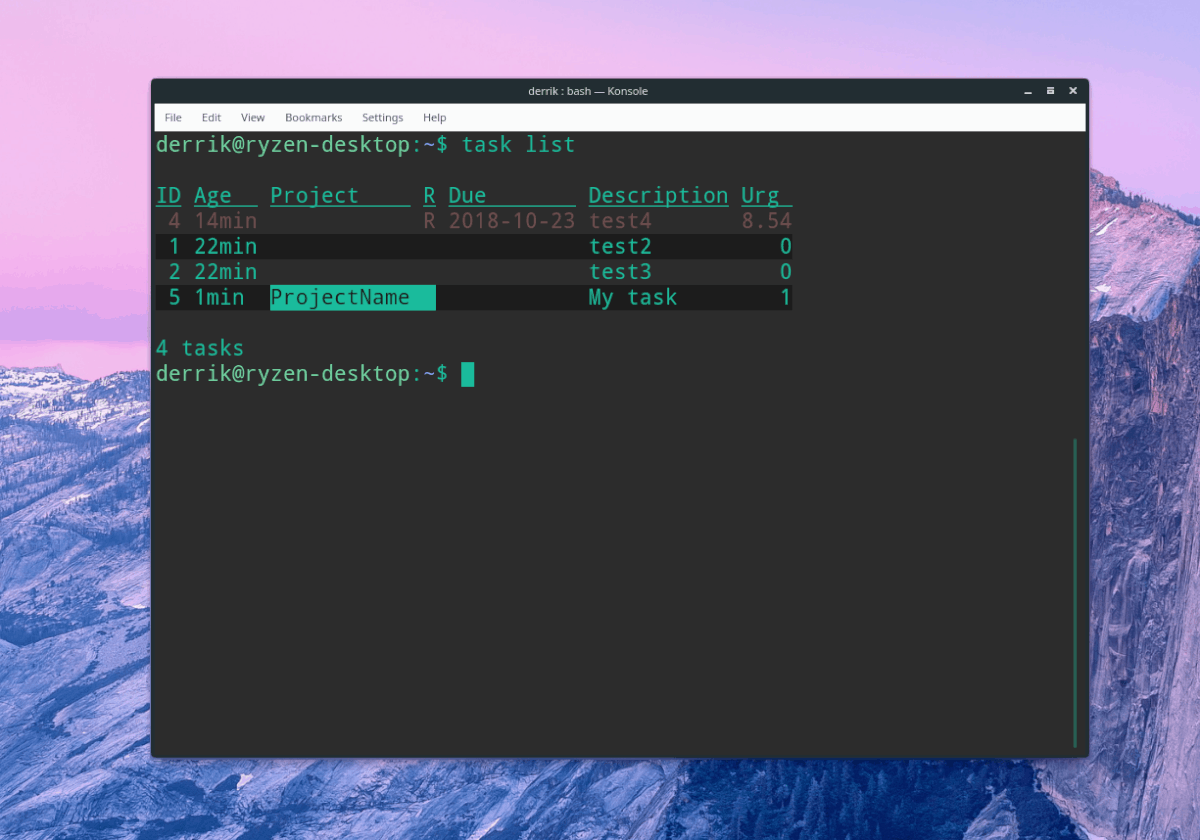
Dus je hebt een taak voltooid en het is tijd om het uit je lijst te halen. In de Taskwarrior-toepassing kunnen gebruikers taken uitvoeren met behulp van de gedaan commando.
Maak eerst een lijst van uw taken met:
task list
Bekijk de lijst met items en zoek de 'ID' naast het item dat u wilt markeren als 'compleet'. Gebruik vervolgens gedaan om het uit de lijst te verwijderen.
Opmerking: wijzig het # -symbool met de ID van uw taak.
task done #
Andere Taskwarrior-functies
Taskwarrior is niet zomaar een eenvoudige takenlijstapplicatie waar u een item toevoegt en dit later afvinkt. Het heeft ook veel andere functies. In dit gedeelte van de zelfstudie gaan we in op enkele van de meer geavanceerde functies die de toepassing te bieden heeft.
Een taak maken met een herinnering
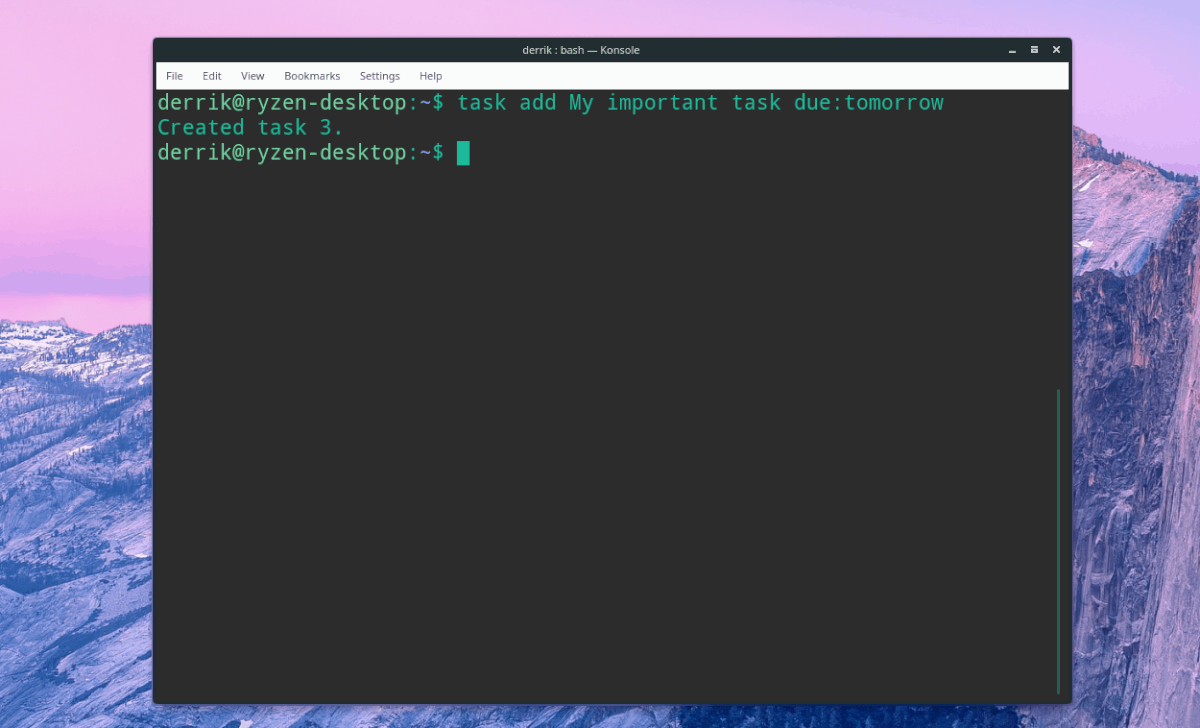
Met Taskwarrior kunnen gebruikers lijstitems maken die een herinnering veroorzaken door gebruik te maken van de ten gevolge commando. Om bijvoorbeeld een taak te maken met een vervaldatum van morgen, doet u het volgende:
task add My important task due:tomorrow
Een terugkerende taak maken
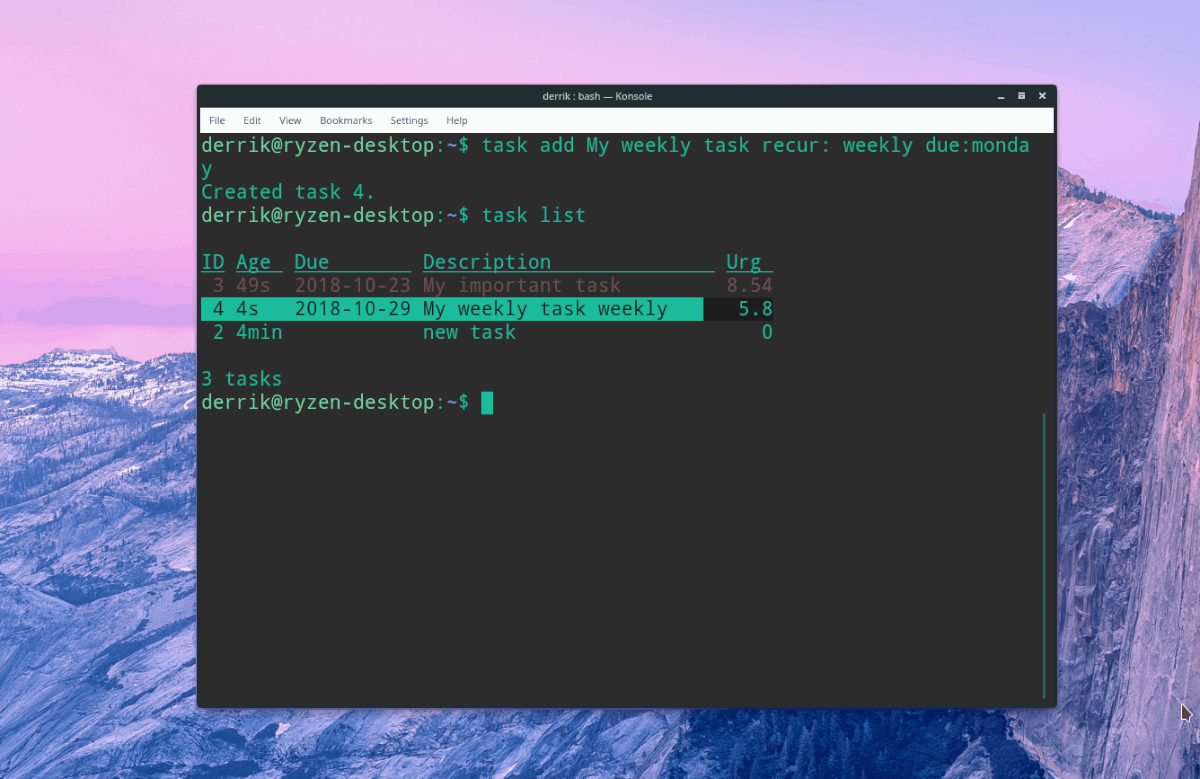
Moet u een taak maken die zichzelf herhaalt in de Taskwarrior-toepassing? Gebruik de RECUR commando. Hier zijn enkele voorbeelden.
task add My weekly task recur: daily due:tomorrow
of
task add My weekly task recur: weekly due:monday
of
task add My weekly task recur: biweekly due:sunday
Een taak maken binnen een project
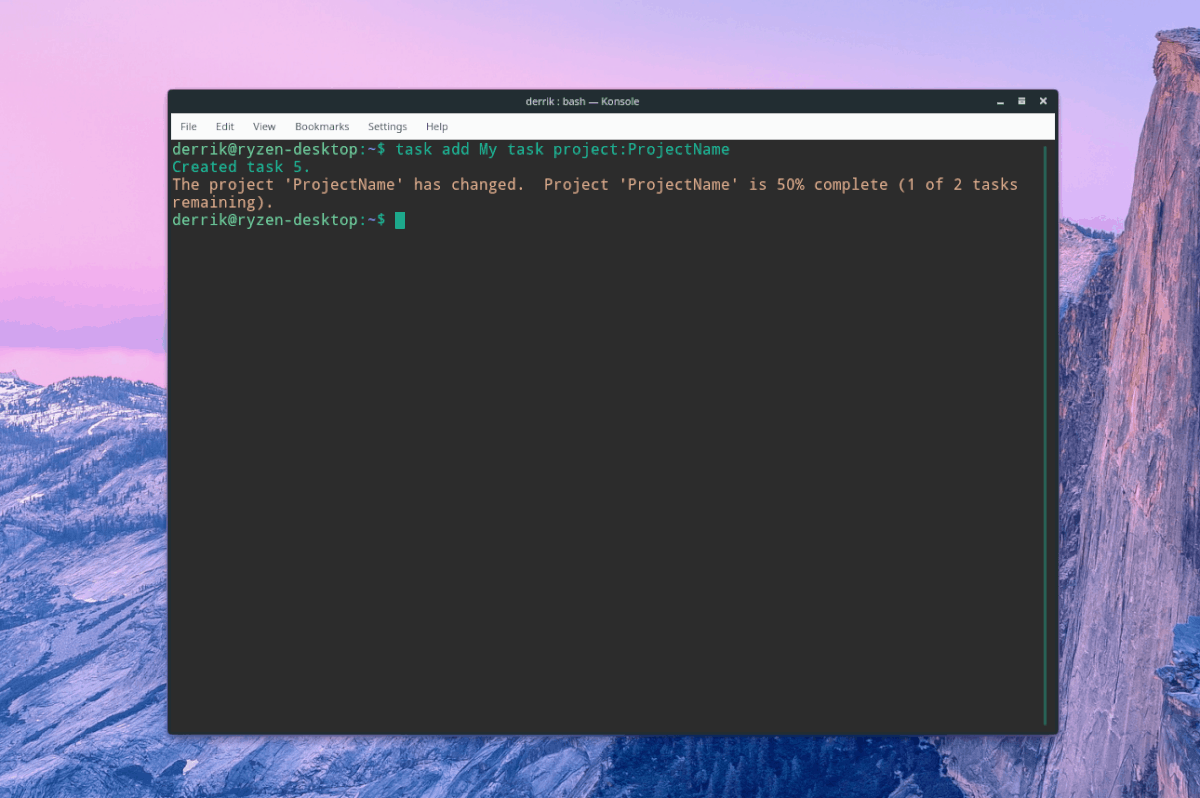
Maak een lijst van de meeste takenlijsttoepassingen, met Taskwarrior kunnen gebruikers taken toevoegen aan afzonderlijke projecten, voor een grotere organisatie. Als u een item aan uw lijst wilt toevoegen, maakt u een nieuwe taak met de project commando.
task add My task project:ProjectName
Het is ook mogelijk om taken te taggen door:
task add My task project:ProjectName +project +tag2 +tag3
Om items in uw lijst op tags en project-ID's te controleren, voert u de lijst commando.
task list</ P>













Comments